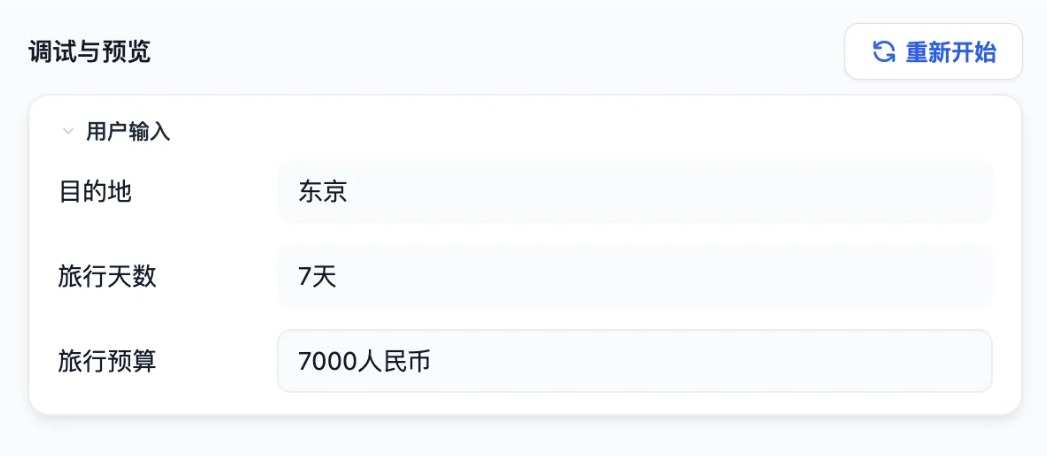一、准备
在新建 Agent 之前,请先确保以下步骤已经完成:
注册和登录 Dify,如果你想要进行本地部署,可以参考社区版-Docker Compose 部署
至少配置一个模型供应商(Dify 赠送 200 条 OpenAI 消息额度,但为了确保实验顺利建议自行配置 LLM 的 API Key)
二、配置工具
搭建在线旅游助手需要使用联网的搜索引擎作为参考资料来源,本文中将以 Google 作为示例。
当然,你也可以使用其他的搜索引擎,例如必应,甚至是由 AI 驱动的 Perplexity。
Dify 提供的 Google 工具基于 SerpAPI,因此需要提前进入 SerpAPI 的 API Key 管理页申请 API Key 并粘贴到 Dify-工具的对应位置。
具体操作步骤如下:
- 新增 SerpAPI 的 API Key:
进入 SerpAPI-API Key,如果你尚未注册,会被跳转至进入注册页。
SerpAP 提供一个月 100 次的免费调用次数,这足够我们完成本次实验了。如果你需要更多的额度,可以增加余额,或者使用其他的开源方案。
点击复制
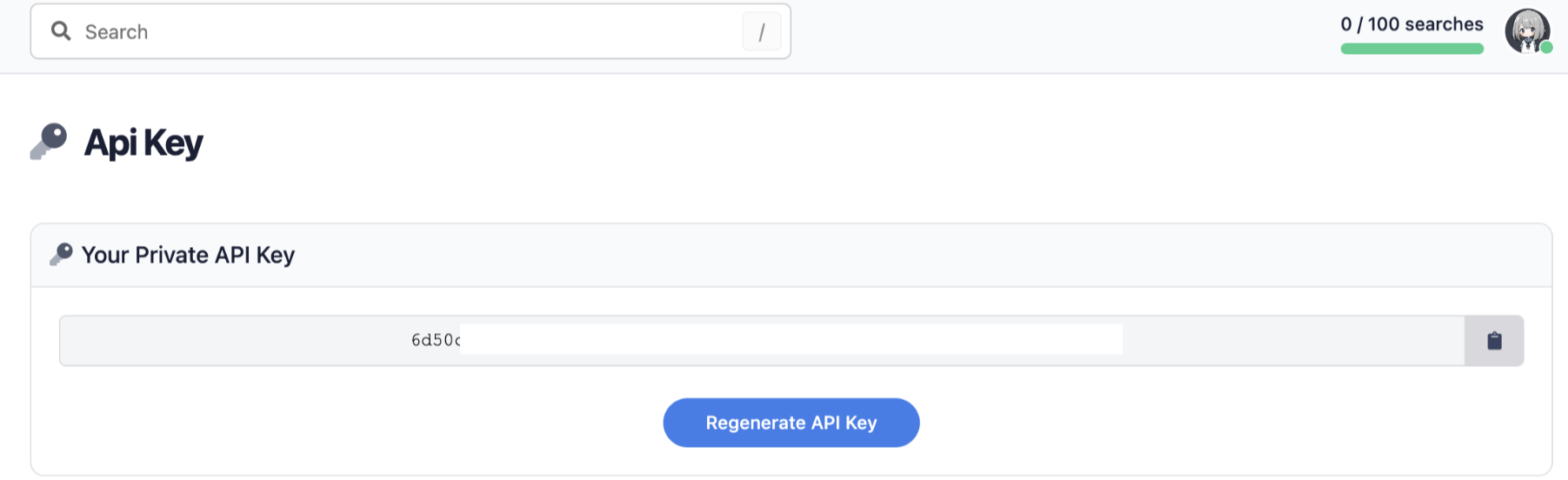
- 前往 Dify-工具-Google:
点击去授权,填入 API Key 并保存。
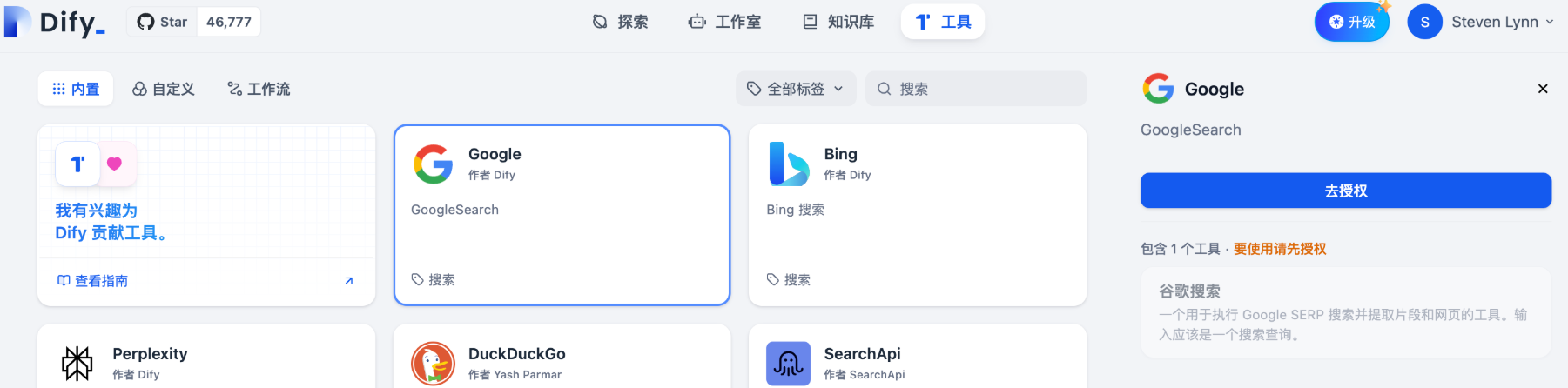
webscraper
本次实验中,我们需要一个爬虫工具从指定的网页中抓取内容,Dify 已提供内置工具,无需额外配置。
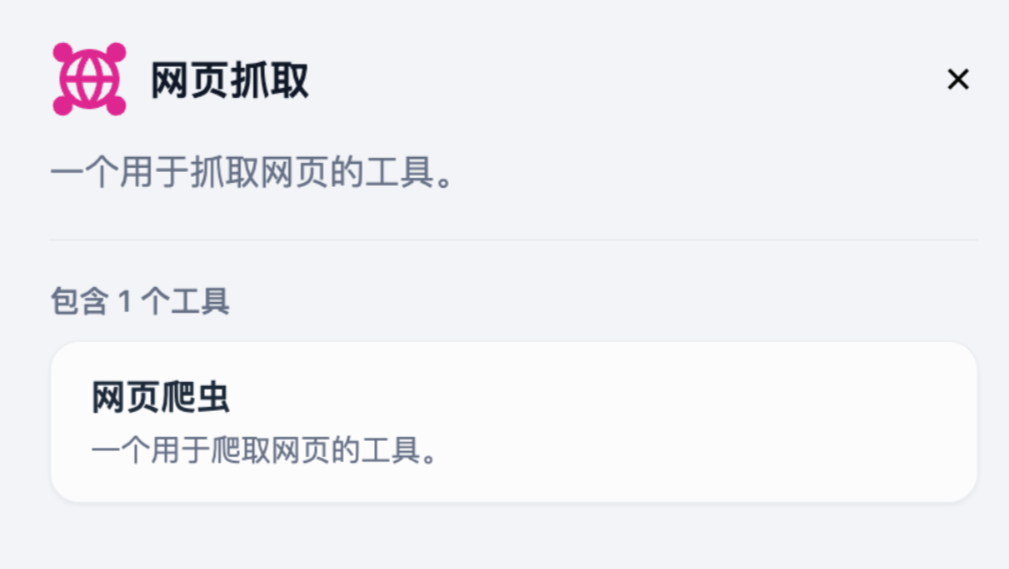
Wikipedia
我们还希望 Agent 能够准确介绍目的地知识,Wikipedia 是一个比较好知识来源,Dify 也内置了该工具,无需额外配置。
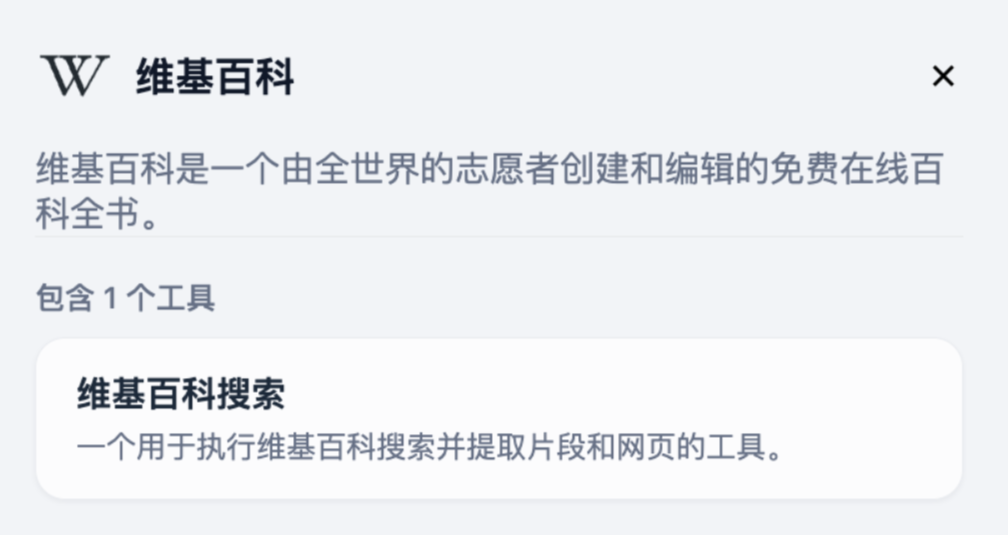
三、构建 Agent
首先我们选择创建空白应用-Agent:
添加工具:Google、webscraper 和 wikipedia 并启用。
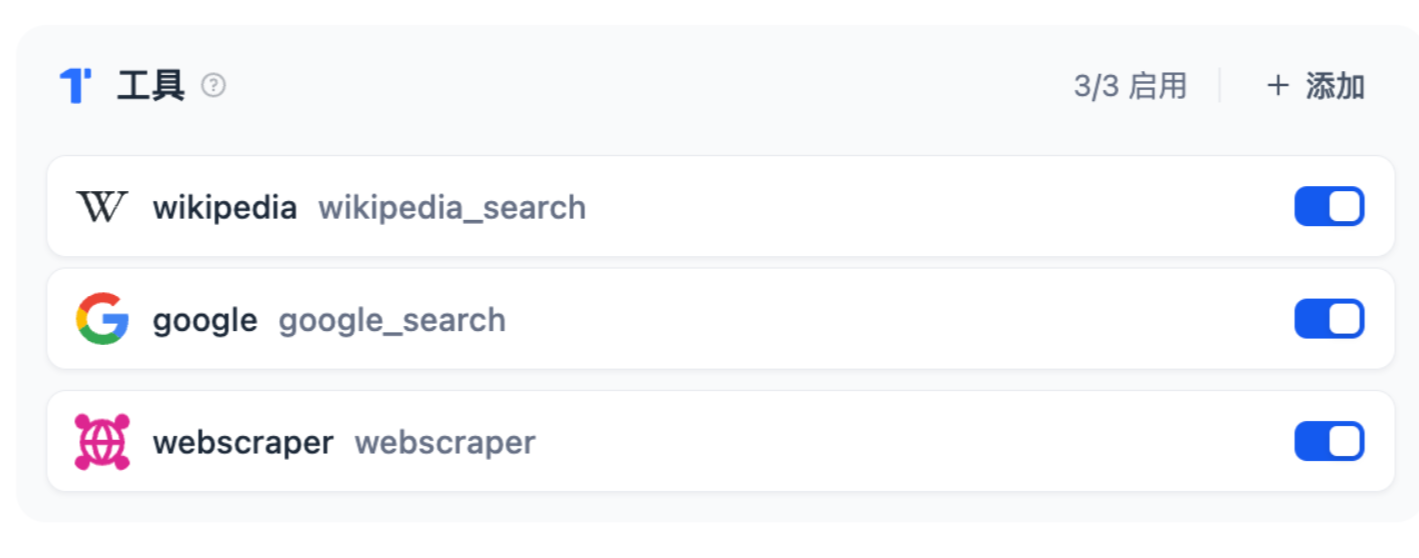
示例输出
示例输出不是必要的部分,示例输出的目的是为了给 Agent 一个书写格式的参考,以确保 Agent 的输出更接近我们的期望。
以下是旅游助手的示例输出:
1 | ## 示例 |
- 思考题:如何规范化用户输入?
通常我们输入 Agent 内容都是自然语言,而自然语言的一个缺点是很难规范化,有可能包含了一些 Agent 不需要的信息或者没有价值的信息,这个时候我们可以引入变量来规范化输入。
Dify 目前支持文本、段落、下拉选项、数字、基于 API 的变量这几种类型的变量。
在本实验中,我们只需要选用文本类型的变量即可。
在变量中,选择合适的变量类型,我们可以询问用户目的地、旅行天数、预算。
| 变量Key | 变量类型 | 字段名称 | 可选 |
|---|---|---|---|
| destination | 文本 | 目的地 | 是 |
| day | 文本 | 旅行天数 | 是 |
| budget | 文本 | 旅行预算 | 是 |
需要注意的是,变量 Key,也就是变量的名称,仅支持大小写英文、数字、下划线。字段名称是用户可以看到的提示内容。
添加变量后,用户可以按照应用开发者的意图向应用提供必要的背景信息,实现的效果如下:
生成提示词
1 | 帮我生成个人旅行助手dify指令提示词,包含以下变量 |